 El complemento MMC de servicios tiene dos vistas, a saber, Estándar y Extendida . La vista Extendida proporciona información sobre el servicio seleccionado en el lado izquierdo del panel de detalles. Además, incluye enlaces para iniciar, detener o pausar el servicio seleccionado. Si tiene un monitor pequeño y necesita más espacio en pantalla, puede configurar los Servicios MMC para que se abran en la Vista estándar de forma predeterminada.
El complemento MMC de servicios tiene dos vistas, a saber, Estándar y Extendida . La vista Extendida proporciona información sobre el servicio seleccionado en el lado izquierdo del panel de detalles. Además, incluye enlaces para iniciar, detener o pausar el servicio seleccionado. Si tiene un monitor pequeño y necesita más espacio en pantalla, puede configurar los Servicios MMC para que se abran en la Vista estándar de forma predeterminada.
Complemento MMC Servicios abiertos en modo Autor
Puede usar MMC en modo de autor para crear nuevas consolas o modificar consolas existentes. Siga estos pasos para configurar Servicios MMC de inicio en Vista estándar de forma predeterminada.
1. Haga clic en Inicio, Ejecutar y escriba % windir% \ system32
2. Haga una copia de seguridad del archivo Services.msc y guárdelo en una ubicación segura
3. Haga clic con el botón derecho en el archivo Services.msc y elija Autor
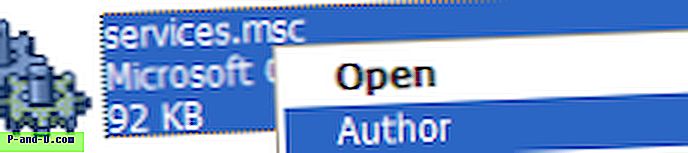
El complemento Servicios MMC se abre en modo Autor, en el que puede personalizar el tamaño de la ventana, el ancho del panel, el modo de vista ( Estándar o Extendido ), etc.
4. Personalice el complemento en consecuencia.
5. En el menú Archivo, haga clic en Guardar para guardar su configuración.
6. Salga de la MMC de servicios, que actualmente está en modo Autor.
Ahora abra Servicios MMC (services.msc) normalmente y vea si se aplica la configuración.





